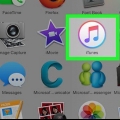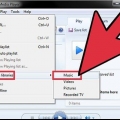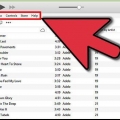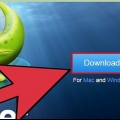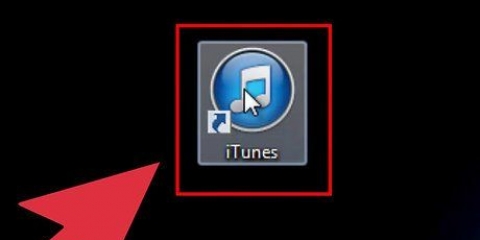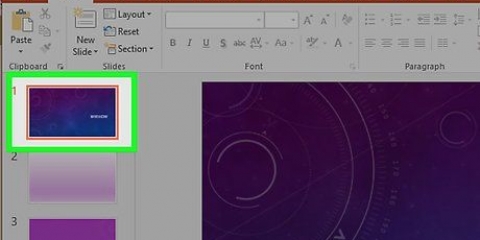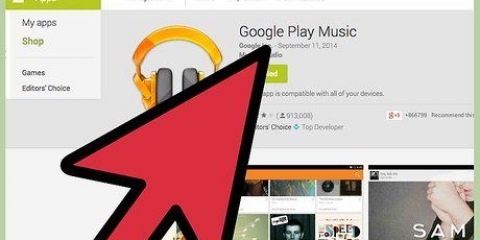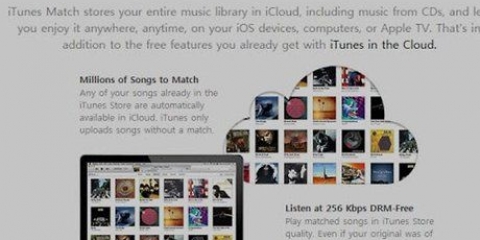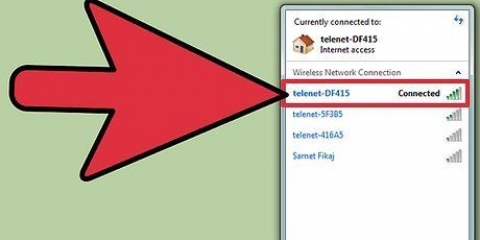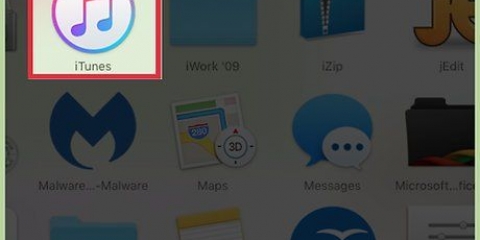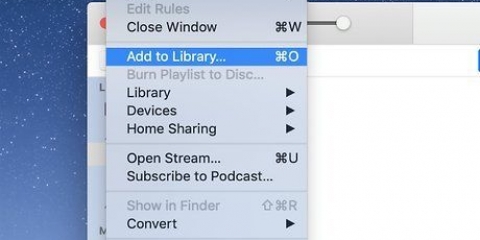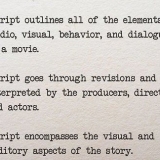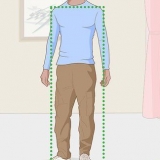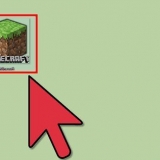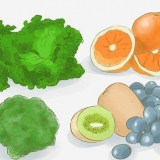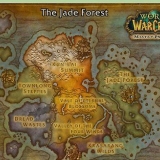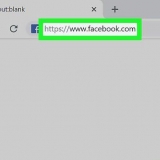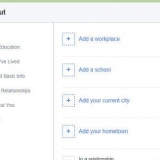Você pode adicionar arquivos em AAC, MP3, WAV, AIFF, Apple Lossless ou Audible.formato com. O iTunes para Windows também pode converter arquivos WMA para qualquer um dos formatos acima quando você os adiciona à sua biblioteca do iTunes.









Você deve possuir os direitos sobre a obra de arte. Verifique se a imagem da capa é um JPG de 1.000 por 1.000 pixels.


Normalmente, você será solicitado a contribuir, mas existem agregadores como ADEDistribution que oferecem um serviço gratuito limitado com poucos extras. Se você estiver procurando por um agregador, fique com uma empresa que permita que você mesmo retenha todos os direitos. Se você renunciar aos seus direitos sobre sua música, você não estará mais autorizado a usar ou modificar sua própria música como desejar. Agregadores que permitem que você mantenha (quase) todos os royalties também são preferidos porque dessa forma você pode ganhar mais dinheiro com seu próprio trabalho por álbum vendido. Leia as letras miúdas. Não importa o quão popular seja um agregador, sempre leia as letras miúdas sobre custos, contribuições e problemas legais antes de usar um serviço. Se você não entender a linguagem jurídica, peça a alguém para ajudá-lo ou contrate um advogado para analisar os termos com você.
Adicionar música ao itunes
Contente
O iTunes é uma fonte popular para baixar e ouvir música, mas se você não estiver acostumado com o programa, adicionar música pode ser um desafio. Saiba como importar músicas para a biblioteca do iTunes de várias fontes, bem como maneiras de comercializar e vender sua própria música através do iTunes aqui.
Degraus
Método 1 de 4: Importando músicas de CDs

1. Abra o iTunes. Aguarde o programa iniciar completamente.

2. Coloque seu CD na unidade de CD ou DVD. Depois que o iTunes for iniciado, coloque seu CD no player e espere o iTunes reconhecer o CD. Se o seu computador estiver online, o iTunes irá procurar informações sobre o CD e disponibilizá-lo no programa. Em outros casos, o programa pedirá para se conectar à Internet ou perguntará se você deseja pular esta etapa.
As informações sobre o CD consistem em dados como nome do álbum, artista, títulos das músicas, informações do compositor e fotos.

3. Importe as músicas. Aparecerá uma caixa de diálogo perguntando se você deseja importar o CD. Clique "sim" se você quiser copiar todas as faixas do CD para sua biblioteca. Se você quiser copiar apenas alguns, clique em "não" e desative manualmente as músicas que você não deseja copiar. Quando estiver pronto, clique no botão "Importar CD" no canto inferior direito da janela.
O iTunes pode mostrar outra caixa de diálogo com opções de importação de música. As opções padrão já devem estar ativadas, mas você ainda pode alterar várias configurações neste momento, se desejar.

4. Aguarde a importação de todas as músicas. O programa mostrará o andamento da importação de cada música, na parte superior da tela. Dependendo da duração do CD, isso pode levar de alguns minutos a meia hora. Quando o CD estiver completamente copiado, o iTunes emitirá um sinal sonoro para avisá-lo.

5. Verifique o CD copiado. Visualize sua biblioteca de músicas e role para baixo para encontrar a localização do CD copiado. Verifique se todas as informações do álbum foram adicionadas aos arquivos de música. Se este não for o caso, você pode fazer isso manualmente clicando com o botão direito do mouse em uma faixa de música ou em todas as músicas e escolhendo `obter informações` no menu.
Método 2 de 4: Importando músicas do seu computador

1. Abra o iTunes. Aguarde a conclusão do programa antes de tentar adicionar arquivos de mídia a ele.

2. Abra as Preferências do iTunes (Preferências). E se "Copie arquivos para a pasta iTunes Music ao adicionar à biblioteca" marcada, a música não só será adicionada à sua biblioteca, mas também será copiada para outro local no seu computador. Você pode ativar ou desativar essa opção acessando a guia Avançado na caixa de diálogo Preferências do iTunes (através do menu de arquivo).

3. Vá para a opção "Adicionar à biblioteca".Ele permite que você mova faixas de música do seu computador para o iTunes de maneira fácil. No Mac, você encontrará esta opção no menu de arquivos, "Adicionar à biblioteca" selecionar. No Windows, vá para o menu de arquivo e depois para "Adicionar arquivo à biblioteca" ou "Adicionar pasta à biblioteca." A primeira opção é para um único arquivo, enquanto a última é para adicionar uma pasta inteira de músicas ao iTunes.

4. Vá para o arquivo ou pasta. Encontre os arquivos mp3 que você gostaria de baixar de outro local no seu computador. Você pode selecionar mais de um item por vez da mesma pasta selecionando uma música e segurando a tecla `shift` até selecionar o número total de músicas que deseja.

5. Adicione a música ou arquivo. Clique duas vezes para selecionar ou clique no botão `Adicionar` ou `Abrir` na janela do arquivo. Como os arquivos que você adiciona já estão no computador (ao contrário dos que estão em um CD), deve levar apenas alguns minutos para mover a música para a biblioteca do iTunes.

6. Verifique os arquivos movidos. Vá para a biblioteca do iTunes e role até onde a faixa de música ou álbum importado está localizado.Verifique se as informações do álbum, incluindo o nome do artista, títulos das músicas, imagens e nome do álbum, vieram com os arquivos de música importados. Se este não for o caso, você ainda pode fazer isso selecionando manualmente os números, clicando com o botão direito do mouse e selecionando o botão `obter informações` no menu.
Método 3 de 4:Comprando música através do iTunes

1. Abra o iTunes. Aguarde a conclusão do programa antes de tentar alterar qualquer coisa ou selecionar opções.

2. Vá para a loja do iTunes.Deve haver um botão chamado "loja" no canto superior direito da janela do iTunes. Selecione isso e aguarde o carregamento da iTunes Store. Este botão é diferente do menu suspenso `loja` na parte superior, ao lado dos menus `Arquivo` e `Editar`.

3. Encontre o que procura na loja iTunes. Depois que a página principal da loja for carregada, você terá várias opções para encontrar a música que procura. Na parte superior, você encontrará vários menus suspensos com diferentes opções, incluindo gêneros, audiolivros e podcasts que você pode pesquisar. Se você tiver uma música, álbum ou artista específico em mente, também há a opção de pesquisar uma música específica na barra de pesquisa no canto superior direito.

4. Comprando/baixando itens. Depois de encontrar algo que gostaria de comprar ou baixar, selecione o botão "comprar" ao lado do arquivo. O preço do arquivo deve estar próximo a este botão. O iTunes mostrará uma caixa de diálogo AppleID, onde você precisará inserir um ID e senha do iTunes para verificação. Clique em `concluir` assim que inserir as informações corretas

5. Baixando os arquivos. Ao retornar à biblioteca do iTunes, a barra na parte superior mostra o progresso do download. Você não poderá usá-los até que todos sejam baixados, cuja duração pode variar dependendo do tamanho do arquivo e da velocidade da conexão com a Internet.
Método 4 de 4: Venda sua música pela iTunes Store

1. Dê à sua própria música um acabamento profissional. Antes de tentar enviar um álbum gravado pelos canais necessários, certifique-se de que esteja polido e apresentável. Coloque um bom designer nele, edite os números e títulos e adicione uma descrição se necessário.
- Vender sua música através do iTunes pode ser fácil, mesmo para músicos amadores, mas espere muita concorrência, e as chances de sucesso aumentarão enormemente se você garantir que sua música seja de primeira qualidade.
- Se você não tem nenhuma experiência de masterização e não tem ideia de como polir sua música para o padrão comercial predominante, contrate um especialista para fazer isso por você.

2. Verifique se sua música está formatada corretamente. Converta os arquivos para WAV, defina-o para 44.Taxa de amostragem de 1 kHz e tamanho de amostra de 16 bits. Você pode converter arquivos de áudio no iTunes importando-os para a biblioteca, usando um codificador WAV definido como personalizado.

3. Adicione os toques finais. Você também precisa de arte para uma capa e créditos completos para enviar, pois um serviço online pode ajudá-lo a adicionar a música à loja do iTunes.

4. Obter um código UPC. Antes de poder vender um álbum, primeiro você precisa ter um código UPC. Felizmente não é difícil conseguir um. Você pode fazer isso registrando-se no Uniform Code Council ou perguntando a um fabricante ou distribuidor de CD se eles oferecem esses serviços. Este último pode ser uma opção mais barata. Você também pode obter um UPC online por meio de distribuidores como CD Baby ou DiscMakers, que geralmente são opções ainda mais baratas.

5. Leia o aplicativo da Apple com atenção. Trabalhar com a Apple geralmente requer ter um selo profissional no qual você possa se apoiar, ou pelo menos ter experiência suficiente para provar que você é um profissional. Você também pode trabalhar com terceiros, se a Apple não funcionar.

6. Procure um agregador aprovado pela Apple. Se você mesmo não conseguiu passar pelos passos anteriores, adquira um agregador ind ear, ou outro serviço de distribuição, que permitirá que você termine e distribua sua própria música por uma pequena taxa. Consulte a página do aplicativo Apple iTunes para obter uma lista de agregadores aprovados. Há muitos para escolher, cada um oferecendo serviços diferentes e preços variados, mas TuneCore, CDBaby e Songcast estão entre os mais populares.
Artigos sobre o tópico "Adicionar música ao itunes"
Оцените, пожалуйста статью
Popular